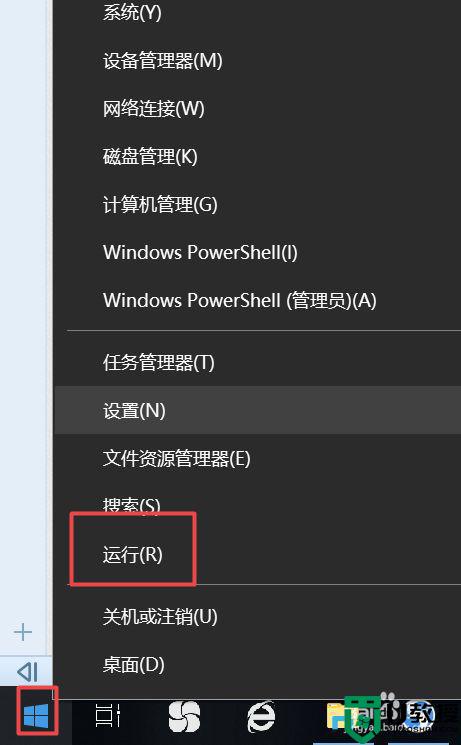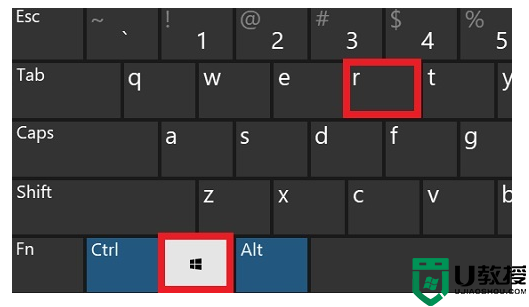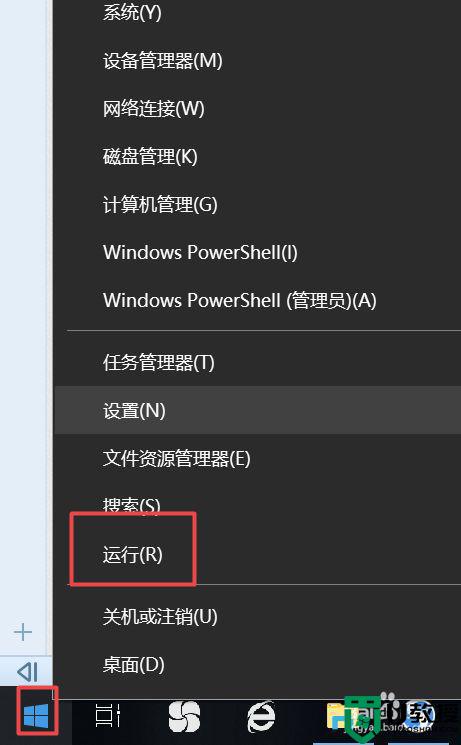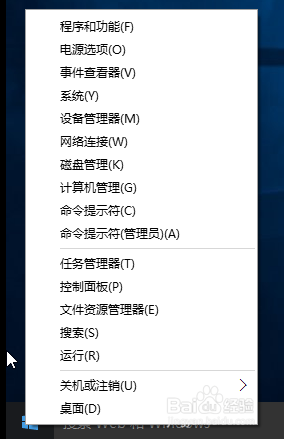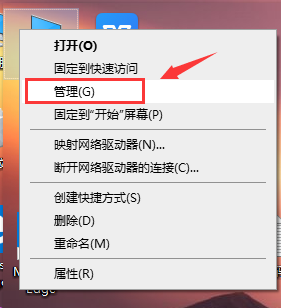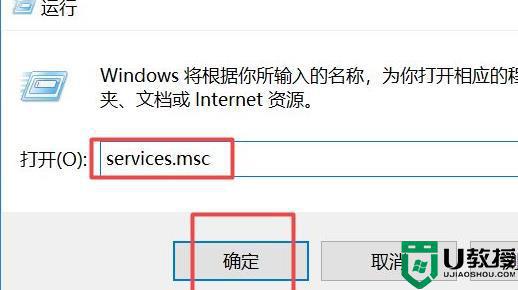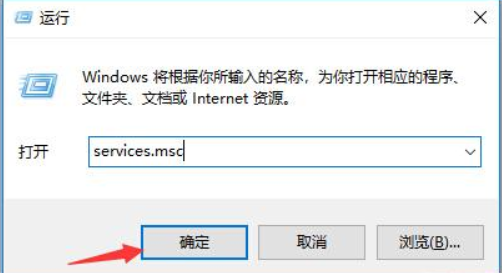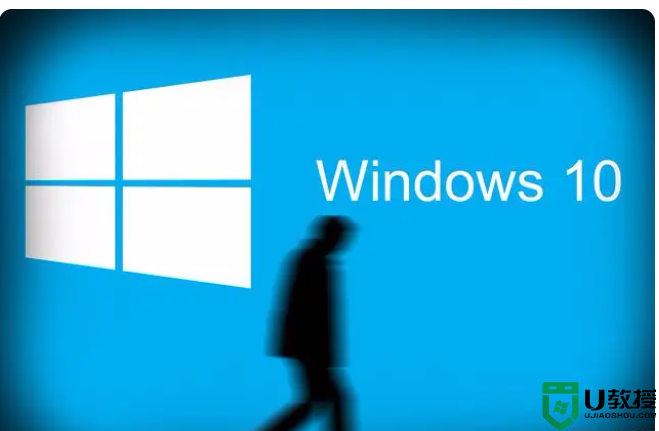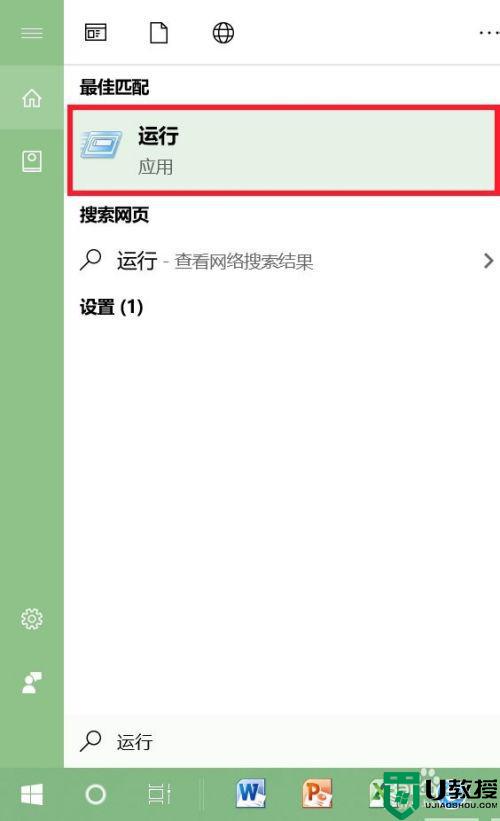永久禁用win10家庭版自动更新怎么设置
时间:2021-09-24作者:xinxin
对于熟悉win10家庭版系统的用户来说,每隔一段时间,微软就会发送通知进行系统的更新,然而有的用户由于不想要进行更新系统,防止新win10家庭版系统中出现一些新的状况,那么永久禁用win10家庭版自动更新怎么设置呢?接下来小编就来教大家具体设置方法。
推荐下载:win10纯净版gho
具体方法:
第一种方法
1、我们右击电脑左下角的微软按钮,弹出的界面,我们点击运行;
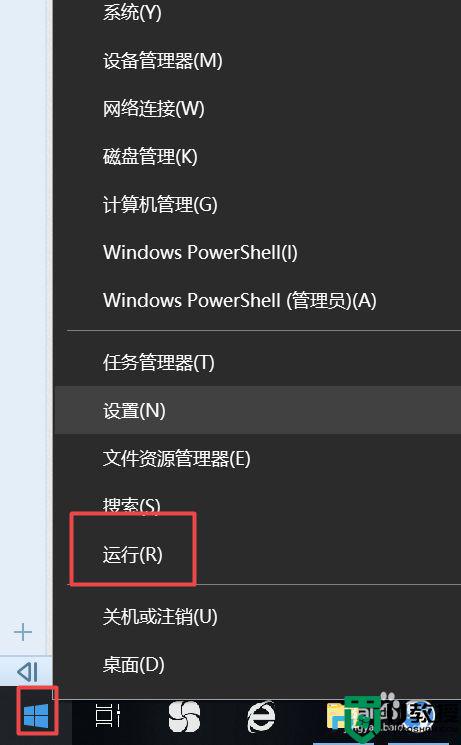
2、弹出的运行中,我们输入services.msc,之后点击确定;
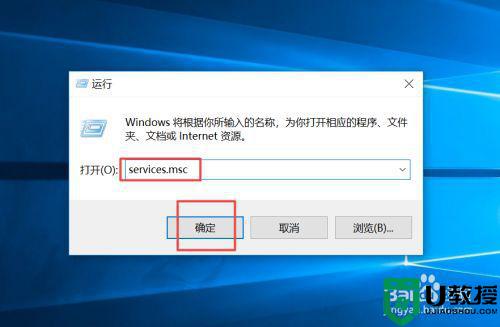
3、弹出的界面,我们双击Windows Update;
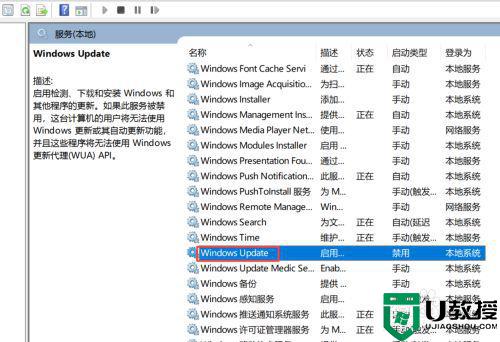
4、弹出的界面,我们将启用状态改为禁用,之后点击确定即可。
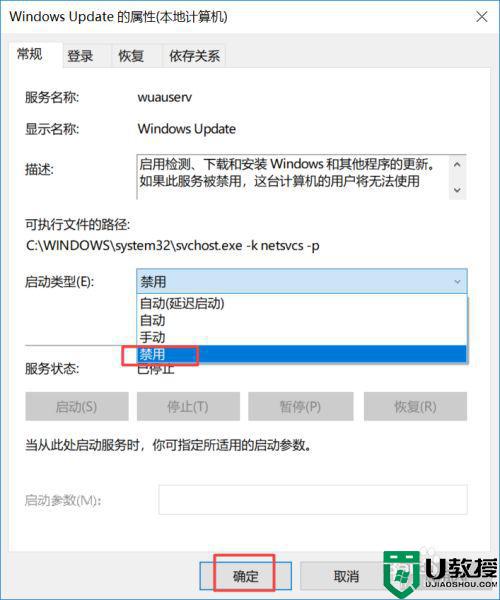
第二种方法
1、我们点击电脑左下角的微软按钮,弹出的界面,我们点击设置;
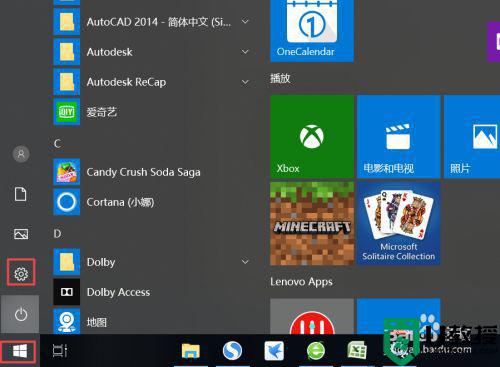
2、弹出的界面,我们点击更新和安全;
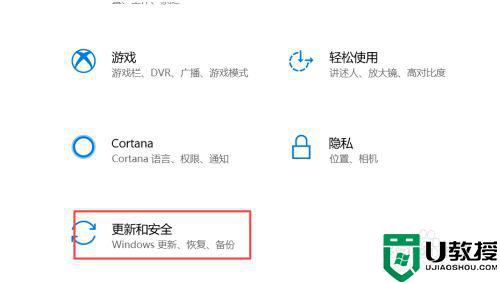
3、弹出的界面,我们Windows更新,然后点击高级选项;
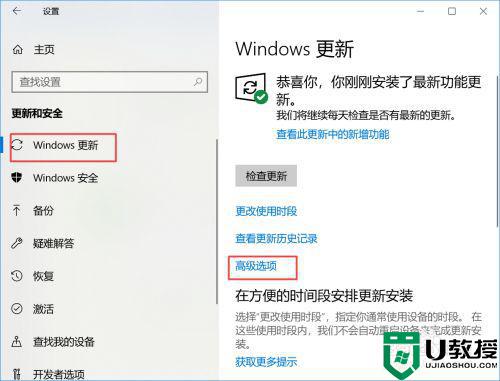
4、在高级选项中,我们将自动更新关闭即可。
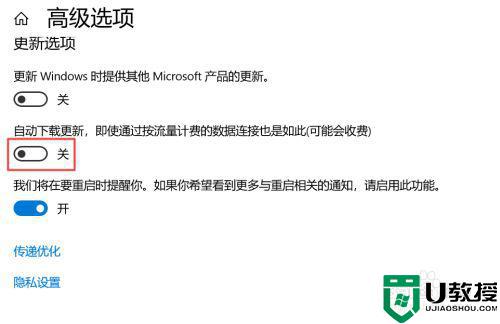
上述就是关于永久禁用win10家庭版自动更新设置方法了,还有不清楚的用户就可以参考一下小编的步骤进行操作,希望能够对大家有所帮助。